Asjad, mida vajate:
Selle artikli abil saate OwnCloudi edukalt installida Raspberry Pi 3-le,
- Raspberry Pi 3 ühe pardaarvuti.
- Vähemalt 8 GB suurune microSD-kaart.
- Võrguühendus Raspberry Pi-ga.
Raspbiani installimine Raspberry Pi-le:
OwnCloudi installimiseks Raspberry Pi-sse peab teie Raspberry Pi 3-le olema installitud Raspbian OS.
Olen kirjutanud spetsiaalse artikli Raspbian OS-i installimise kohta Raspberry Pi-sse, mida saate lugeda aadressilt https: // linuxhint.com / install_raspbian_raspberry_pi /. Loodan, et see aitab. Kui teil on küsimusi, küsige julgelt aadressilt https: // support.linuxhint.com /.
Raspberry Pi ühendamine Internetiga:
Interneti-ühenduse hõlbustamiseks saate oma LAN-kaabli (CAT5E või CAT6) ühe otsa ühendada oma ruuteri või lülitiga ja teise otsa Raspberry Pi-ga.
Wifi-d saate kasutada ka oma Raspberry Pi-s. Olen kirjutanud spetsiaalse artikli selle kohta, mida saate lugeda aadressilt https: // linuxhint.com / rasperberry_pi_wifi_wpa_supplicant /.
Vaarika Pi ühendamine kaugjuhtimisega:
Kui olete Raspbian installinud ja konfigureerinud, saate SSH abil oma Raspberry Pi-ga ühenduse luua.
Selleks käivitage järgmine käsk sülearvutist või töölaualt.
$ ssh pi @ IP_ADDRMärge: Siin, IP_ADDR on teie Raspberry Pi IP-aadress.
Kui näete seda teadet, sisestage lihtsalt jah ja vajutage

Nüüd sisestage oma Raspberry Pi parool ja vajutage
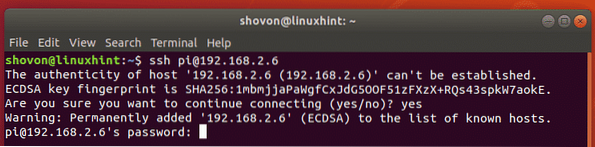
OwnCloudi paketihoidla lisamine:
OwnCloud pole Raspbiani ametlikus paketihoidlas saadaval. Kuid saate Raspbianisse hõlpsalt lisada ametliku OwnCloudi paketihoidla ja installida OwnCloudi.
Esmalt laadige alla järgmise käsu abil OwnCloudi paketi hoidla GPG-võti:
$ wget -nv https: // lae alla.oma pilv.org / allalaadimine / hoidlad / tootmine /Debian_9.0 / Vabastage.võti -O vabastamine.võti

GPG-võti tuleks alla laadida.

Nüüd lisage GPG-võti APT paketihaldurisse järgmise käsuga:
$ sudo apt-key add - < Release.key
GPG-võti tuleks lisada.

Nüüd käivitage järgmine käsk, et lisada Raspbianisse ametlik OwnCloudi paketihoidla:
$ echo 'deb http: // allalaadimine.oma pilv.org / download / repositories / production / Debian_9.0 / / '| sudo tee / etc / apt / sources.nimekirja.d / oma pilv.nimekirja

Raspbian-pakettide värskendamine:
Enne uue installimist peaksite oma Raspbian OS-i olemasolevad paketid täiendama.
Kõigepealt värskendage APT paketi hoidla vahemälu järgmise käsuga:
$ sudo apt värskendus
APT-paketi hoidla vahemälu tuleks uuendada.
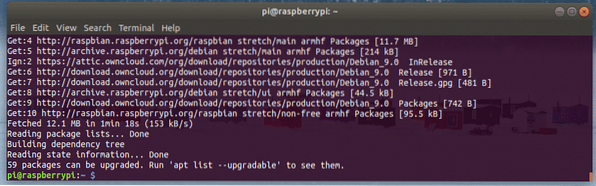
Nüüd värskendage kõiki olemasolevaid pakette järgmise käsuga:
$ sudo apt upgrade
Vajutage y ja seejärel vajutage
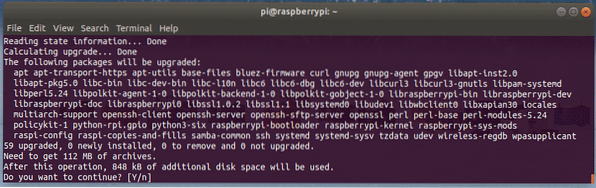
Kui näete seda teadet, vajutage q.
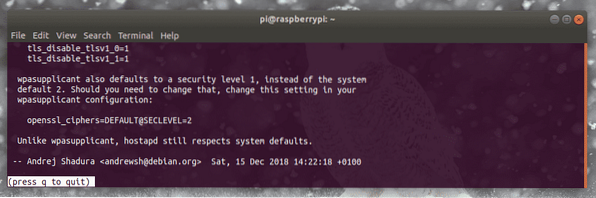
Installimist tuleks jätkata.
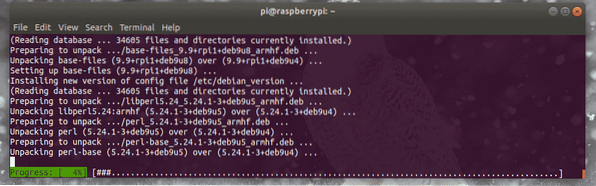
Siinkohal tuleks kõik olemasolevad Raspbian-paketid uuendada.
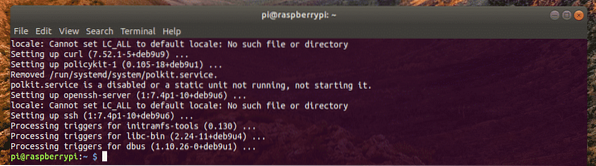
Nüüd taaskäivitage oma Raspberry Pi järgmise käsuga:
$ sudo taaskäivitage
Apache ja MySQL-i installimine ja konfigureerimine OwnCloudi jaoks:
OwnCloud on LAMP (Linux, Apache, MySQL / MariaDB, PHP) virnas töötav veebirakendus. Nii et enne OwnCloudi installimist peate seadistama täielikult töötava LAMP-serveri. Näitan teile selles jaotises, kuidas seda teha.
Apache, PHP, MariaDB ja mõned PHP laiendused saate Raspbianile installida järgmise käsuga:
$ sudo apt install apache2 libapache2-mod-php mariadb-server mariadb-klient php-bz2php-mysql php-curl php-gd php-imagick php-intl php-mbstring php-xml php-zip

Nüüd vajutage y ja seejärel vajutage
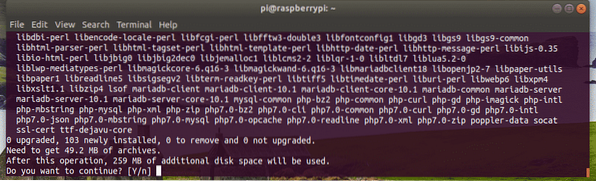
Kõik vajalikud paketid tuleks installida.
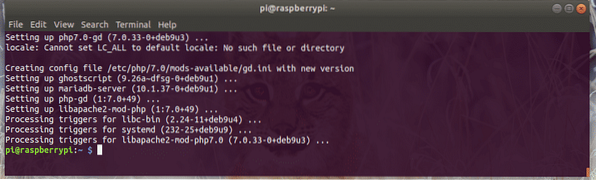
Nüüd käivitage Apache'i lubamiseks järgmine käsk mod_rewrite moodul:
$ sudo a2enmod kirjuta ümber
mod_rewrite peaks olema lubatud.
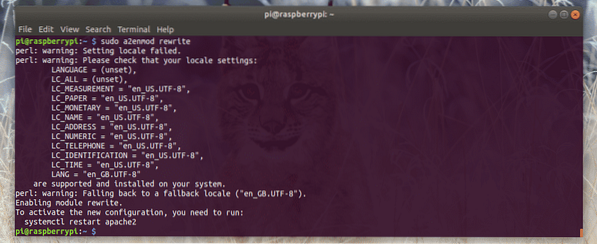
Nüüd logige sisse MariaDB konsooli kui juur kasutaja järgmise käsuga:
$ sudo mysql -u root -p
Vaikimisi pole MariaDB parooli määratud. Nii saate lihtsalt vajutada

Peaksite sisse logima.
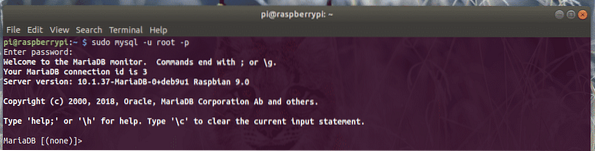
Nüüd looge uus andmebaas oma pilv järgmise päringuga:
MariaDB [(pole)]> loo andmebaasi oma pilv;
Nüüd looge uus MariaDB kasutaja oma pilv ja määrake ka parool SINU_PASS järgmise päringuga kasutajale. Lihtsuse huvides määran parooli oma pilv kasutaja jaoks oma pilv.
MariaDB [(none)]> looge kasutaja 'owncloud' @ 'localhost', mille tuvastab 'YOUR_PASS';
Andke nüüd programmile kõik õigused oma pilv andmebaasi kasutajale oma pilv järgmise päringuga.
MariaDB [(none)]> annab oma pilves kõik privileegid.* saidile 'owncloud' @ 'localhost';
Lõpuks väljuge MariaDB kestast järgmiselt:
MariaDB [(pole)]> väljumine;
Nüüd peate muutma Apache'i vaikesaidi konfiguratsioonifaili / etc / apache2 / saidid-lubatud / 000-default.konf.
Apache vaikesaidi konfiguratsioonifaili avamiseks / etc / apache2 / saidid-lubatud / 000-default.konf, käivitage järgmine käsk:
$ sudo nano / etc / apache2 / sites-enabled / 000-default.konf
Nüüd leidke alloleval ekraanipildil märgitud rida. Siis muutke DocumentRoot / var / www / html kuni DocumentRoot / var / www / owncloud.
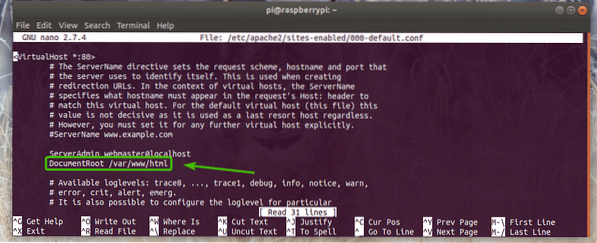
Lõplik konfiguratsioonifail näeb välja järgmine. Nüüd salvestage konfiguratsioonifail vajutades
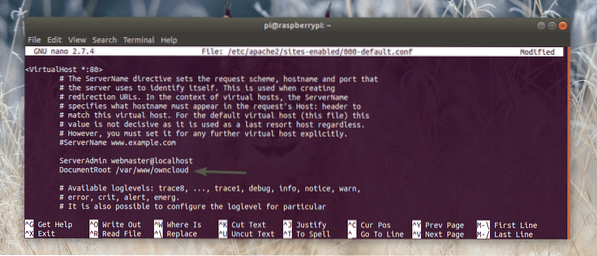
OwnCloudi installimine:
Nüüd olete valmis OwnCloudi installima.
OwnCloudi installimiseks käivitage järgmine käsk:
$ sudo apt installige owncloud-failid
OwnCloudi installitakse.
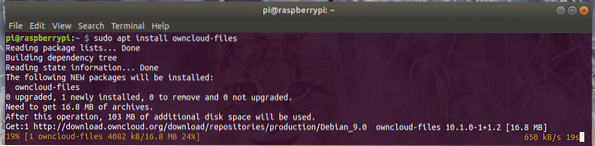
Sel hetkel peaks olema installitud OwnCloud.
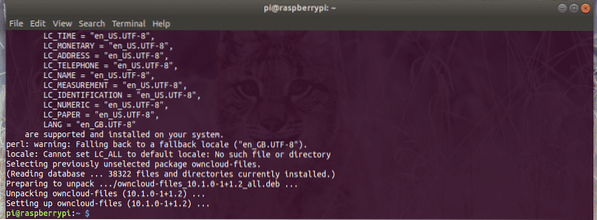
Nüüd taaskäivitage teenus Apache 2 järgmise käsuga:
$ sudo systemctl taaskäivitage apache2
OwnCloudi seadistamine:
Oma Raspberry Pi IP-aadressi leiate järgmise käsuga:
$ ip a | egrep "inet"Nagu näete, on minu Raspberry Pi IP-aadress 192.168.2.6. Teie jaoks on see erinev. Niisiis, asendage see edaspidi kindlasti oma omaga.

Nüüd minge oma veebibrauseris aadressile http: // 192.168.2.6. OwnCloudi esmakordsel käitamisel peate selle konfigureerima.
Peate looma administraatori kasutaja. Niisiis, sisestage administraatori kasutaja jaoks kasutajanimi ja parool. Seejärel kerige allapoole.
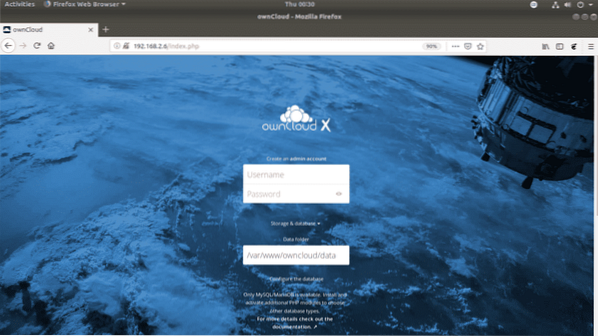
OwnCloudi vaikekataloog on / var / www / owncloud / data. Soovi korral saate vaikeandmete kataloogi muuta ka mõneks muuks teeks.

Nüüd tippige MariaDB andmebaasi nimi (oma pilv minu puhul), kasutajanimi (oma pilv minu puhul), parool (oma pilv minu puhul), mille lõite just OwnCloudi jaoks. Kui olete valmis, klõpsake nuppu Viige seadistamine lõpule.
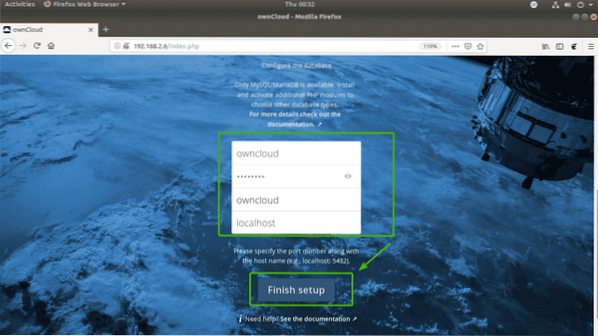
Nüüd saate sisse logida just määratud OwnCloudi kasutajanime ja parooliga.

Nüüd klõpsake nuppu x nupp hüpikakna sulgemiseks.

See on OwnCloudi juhtpaneel. Nüüd saate faile, filme, dokumente jne üles laadida. Siit saate hallata ka OwnCloudi kasutajaid ja teha muid haldusülesandeid.
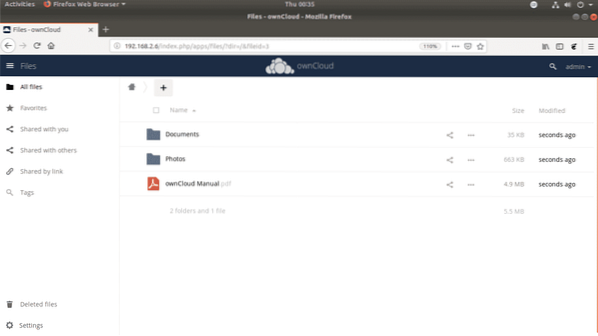
Nii installite OwnCloudi Raspberry Pi 3-le. Täname selle artikli lugemise eest.
 Phenquestions
Phenquestions


